
ટીપી-લિંક રાઉટર્સે નેટવર્ક સાધનોના વપરાશકર્તાઓમાં સસ્તું અને વિશ્વસનીય ઉપકરણો તરીકે પોતાને સાબિત કર્યું છે. જ્યારે ફેક્ટરીમાં ઉત્પાદન કરતી વખતે, રાઉટર્સ ભવિષ્યના માલિકોની સુવિધા માટે મૂળ ફર્મવેર અને ડિફૉલ્ટ સેટિંગ્સ પસાર કરે છે. અને તમે ટીપી-લિંક રાઉટરની સેટિંગ્સને ફેક્ટરીમાં કેવી રીતે ફરીથી સેટ કરી શકો છો?
ટીપી-લિંક રાઉટર સેટિંગ્સ ફરીથી સેટ કરો
આદર્શ રીતે, ઑપરેશનની શરૂઆતમાં પરિમાણોને ઝડપથી સેટ કર્યા પછી, રાઉટર ઘરે અને ઑફિસમાં વર્ષોથી સતત કામ કરી શકે છે. પરંતુ જીવનમાં એવી પરિસ્થિતિઓ છે જ્યારે વિવિધ કારણોસર રાઉટર ખોટી રીતે કાર્ય કરવાનું શરૂ કરે છે, ઉદાહરણ તરીકે, ઉપકરણના ઉપકરણની અસફળ ફર્મવેર અપડેટ અથવા અયોગ્ય ગોઠવણીના પરિણામે. આવા કિસ્સાઓમાં, ફેક્ટરી સેટિંગ્સ પર પાછા આવવું જરૂરી છે, તે હાર્ડવેર અને રાઉટરના પ્રોગ્રામ ભાગનો ઉપયોગ કરીને કરી શકાય છે.પદ્ધતિ 1: હાઉસિંગ પર બટન
સૌથી સરળ, ઝડપી અને પોષણક્ષમ પદ્ધતિ નિર્માતામાં સ્થાપિત ઉત્પાદકને TP-LIND રાઉટર રૂપરેખાંકનને ફરીથી સેટ કરો ઉપકરણ આવાસ પર વિશિષ્ટ બટનનો ઉપયોગ કરવો. તેને "રીસેટ" કહેવામાં આવે છે અને રાઉટરની પાછળ સ્થિત છે. આ બટનને પાંચથી વધુ સેકંડથી વધુ સમય માટે જાળવી રાખવું આવશ્યક છે, અને રાઉટર ડિફૉલ્ટ સેટિંગ્સને ફરીથી શરૂ કરશે.

પદ્ધતિ 2: વેબ ઇન્ટરફેસ દ્વારા ફરીથી સેટ કરો
તમે ફેક્ટરી ફર્મવેર પર પાછા ફરો અને રાઉટરના વેબ ઇન્ટરફેસનો ઉપયોગ કરી શકો છો. તમારે આરજે -45 કેબલ રાઉટર અથવા વાયરલેસ નેટવર્ક દ્વારા કનેક્ટ થયેલા કોઈપણ કમ્પ્યુટર અથવા લેપટોપની જરૂર પડશે.
- કોઈપણ બ્રાઉઝર ખોલો અને સરનામાં બારમાં, પ્રકાર: 192.168.0.1 અથવા 1928.1.1.1.168.1.1 અને એન્ટર પર ડેવિમ.
- પ્રમાણીકરણ વિંડો દેખાય છે, વાસ્તવિક લૉગિન અને પાસવર્ડ દાખલ કરો. ડિફૉલ્ટ રૂપે, તે જ છે: એડમિન. "ઑકે" બટન અથવા Enter કી દબાવો.
- અધિકૃતતા પસાર, અમે રાઉટરની ગોઠવણીમાં પડે છે. ડાબા સ્તંભમાં, "સિસ્ટમ સાધનો" આઇટમ પસંદ કરો, એટલે કે, અમે સિસ્ટમ સેટિંગ્સમાં જઈએ છીએ.
- ડ્રોપ-ડાઉન મેનૂમાં "ફેક્ટરી ડિફોલ્ટ્સ" પેરામીટર શોધો, જેના પર ડાબું માઉસ બટન સ્પર્શ થયું છે.
- આગલા ટેબ પર, "પુનઃસ્થાપિત કરો" આયકન પર ક્લિક કરો.
- લાગે છે કે નાની વિંડોમાં, રાઉટરની ગોઠવણીને ફેક્ટરીમાં ફરીથી સેટ કરવાની મારી ઇચ્છાને પુષ્ટિ કરો.
- ઉપકરણ સફળ ડિફૉલ્ટ સેટિંગ્સની જાણ કરે છે અને ટીપી-લિંક રાઉટર રીબૂટના અંત સુધી રાહ જોવી જ છે. તૈયાર!





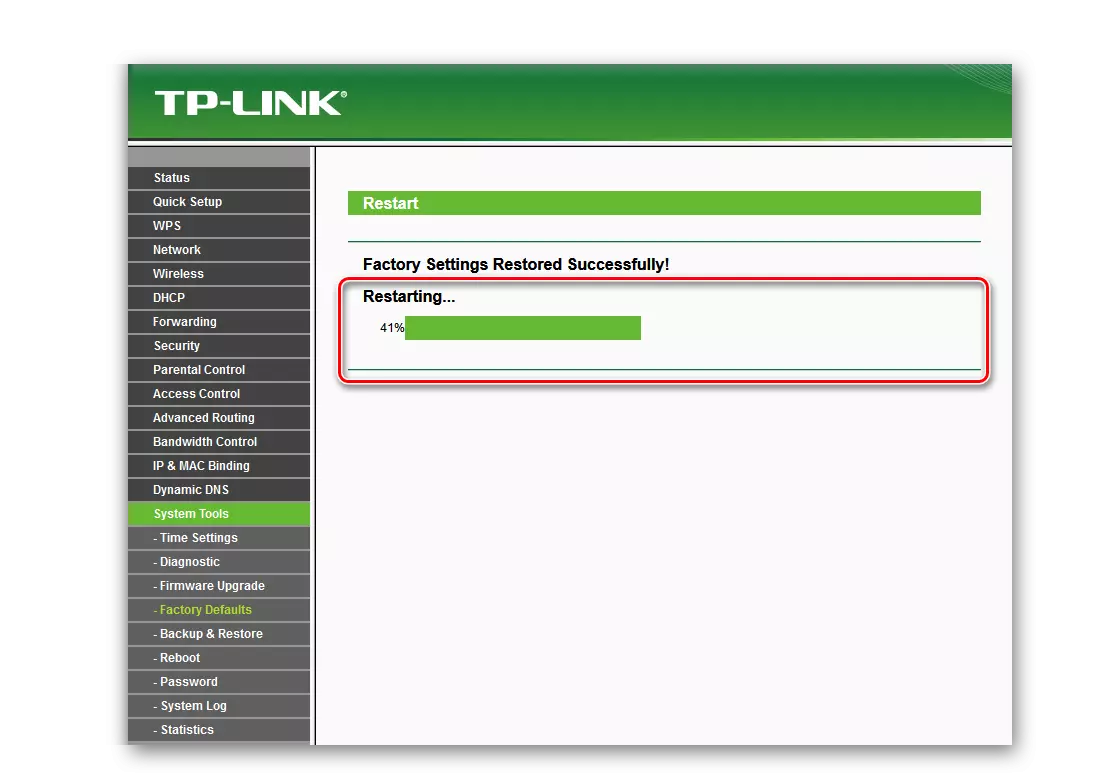
તેથી, જેમ તમે જુઓ છો, ટીપી-લિંક રાઉટર સેટિંગ્સને ફેક્ટરીમાં ફરીથી સેટ કરવું મુશ્કેલ નથી, અને તમે કોઈપણ સમયે આ ઑપરેશનને તમારા નેટવર્ક ઉપકરણ સાથે બનાવી શકો છો. ફર્મવેરને અપડેટ કરવા અને રાઉટરને જવાબદારીપૂર્વક અને યોગ્ય ધ્યાન સાથે ગોઠવવા માટે આવો, પછી તમે ઘણી બિનજરૂરી સમસ્યાઓથી ટાળી શકો છો.
આ પણ જુઓ: ટીપી-લિંક રાઉટરને ફરીથી લોડ કરી રહ્યું છે
